轻松搞定!Windows 安全中心关闭秘籍大公开
Windows 安全中心,有时会给用户带来一些困扰,比如误拦截某些正常程序,如何才能将其关闭呢?就让我为您详细介绍关闭 Windows 安全中心的方法。
要关闭 Windows 安全中心,首先您需要打开系统的“设置”选项,在“设置”页面中,找到“更新和安全”这一类别,并点击进入。
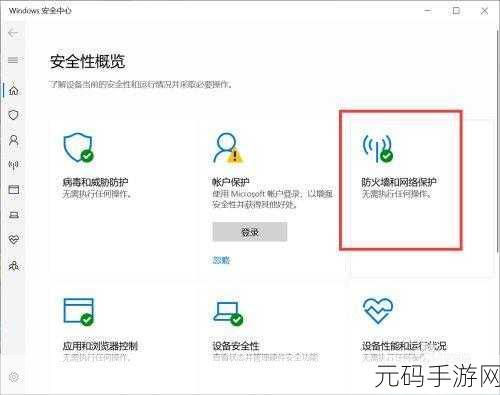
在“更新和安全”页面中,您会看到左侧有一系列的选项,其中就包括“Windows 安全”,点击“Windows 安全”,然后在右侧的页面中找到“打开 Windows 安全中心”按钮。
当您点击“打开 Windows 安全中心”后,会进入 Windows 安全中心的主页面,在这个页面中,您可以看到各种安全选项和状态,点击页面左上角的“主页”按钮。
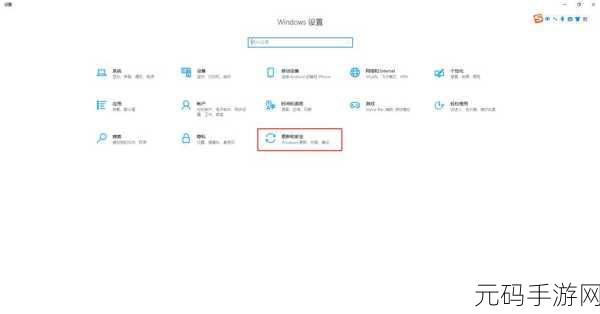
在“主页”页面中,您会看到“病毒和威胁防护”“防火墙和网络保护”“应用和浏览器控制”等选项,找到“病毒和威胁防护”选项,点击进入。
在“病毒和威胁防护”页面中,向下滚动,您会看到“病毒和威胁防护设置”这一部分,在这一部分中,找到“管理设置”并点击。
在“管理设置”页面中,您会看到“实时保护”这一选项,将其开关切换为“关”,这样就成功关闭了 Windows 安全中心的实时保护功能。
需要注意的是,关闭 Windows 安全中心可能会使您的系统面临一定的安全风险,建议您在确保自己的操作环境安全并且有足够的安全防护措施的情况下进行关闭操作。
参考来源:微软官方帮助文档及相关技术论坛。









